文件下载
Python标准安装包下载地址:
https://www.python.org/downloads/
推荐安装V3.6, 64bit版本,我使用的是3.7.2,下载链接如下:
https://www.python.org/ftp/python/3.7.2/python-3.7.2-amd64.exe
下载完成后,按照windows的标准安装方式- 双击即可执行,推荐使用默认安装。
如果是需要使用tensorflow的开发,必须安装64bit的版本,关于在python中直接安装tensorflow的教程我将在下周更新。
注意: 请务必勾选添加到path选项,方便后续使用。
##未勾选添加到Path的处理方法
右键:我的电脑–>属性–>高级系统设置–>环境变量
新建PYTHON_HOME:然后是你的Python路径(如D:\Python)
在系统变量里添加。
------------------------------------------------------------------------------------------------------------------看一下你的PYTHON.exe的文件是在哪个文件夹下面的,然后把路径加到Path的分号后面(Python.exe路径可在C盘搜索得到)
-------------------------------------------------------------------------------------------------------------------
安装结果检查
CMD指令输入窗口中直接输入python ,出现如下结果表明安装成功。
重要信息:
版本号- V3.6.5
兼容系统 - 64 bit
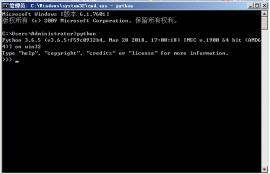
文本编辑器-Geany
文本编辑器类型很多,我以Geany为例进行相应的设置讲解。
1.打开Geany的文件 - 编译(B) - 设置生产命令(S)
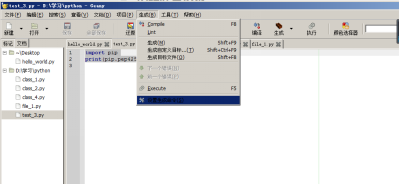
2. 编译设置(compile)
-m前路径为python.exe所在路径 -注意有空格,可通过在安装盘搜索python获取(和Path中为同一设置)
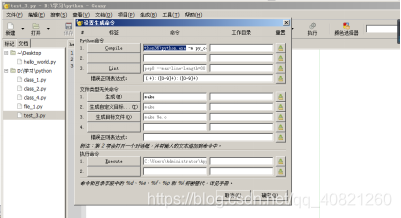
3.执行设置(Excute)
%f前路径为python.exe所在路径 -注意有空格,可通过在安装盘搜索python获取(和Path中为同一设置)
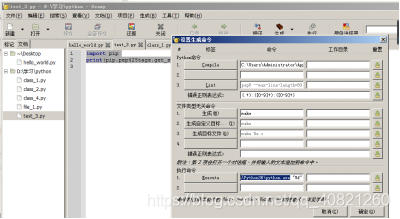
3. 设置检查
新建.py文件,执行如下命令,没有报错,表明环境设置成功
import pip
至此,恭喜你的安装以及成功。
